- 软件介绍
- 下载地址
- 同类推荐
- 相关文章
万彩动画大师最新版是一款功能强大的动画制作软件,可以制作教育、企业、广告、传媒、影视等行业动画作品,在动画制作时可以为动画可以添加文字、图片、视频、SWF、声音文件等内容,最终制作成动画视频效果,适用于制作企业宣传动画、动画广告、营销动画、多媒体课件、微课等。有需要的小伙伴快来下载吧。
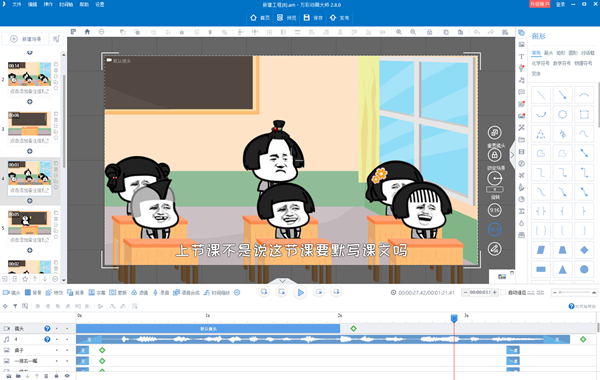
万彩动画大师最新版特色
1、快速简单的操作体验
万彩视频制作大师界面简洁, 操作简单易上手,短时间内便可学会制作。在漫无边际的视频画布上,随意编辑,轻轻松松便可做出专业级水平的动画视频。
2、海量精美动画模板
大量的简洁大方的动画模板,涵盖多个主题内容,轻松下载并替换模板内容便可快速制作出酷炫的动画宣传视频、微课视频等。
3、别出心裁的镜头特效
缩放、旋转、移动的镜头特效让动画视频更富有镜头感,让观众拥有更好的视觉享受,且镜头切换非常流畅,让动画视频的方方面面都更加出彩。
4、轻松输出动画视频
简单点击,轻松自定义输出设置,便可快速发布您的动画视频大作,还可以将动画视频上传到各大视频网站中与朋友分享,也可本地离线浏览。
5、大量简洁大气图片、视频背景
海量的精美专业图片背景资源,给动画视频添加精美的图片、大气的视频背景,在突出主题信息的同时还能整体提高动画视频场景的美感跟质感。
6、海量精致场景
万彩动画大师提供海量精美场景,涵盖多个主题,比如医疗,健康,户外,室内等,充分发挥您的创意与想象, 创建出一个个生动形象的场景,让微课视频与动画宣传视频制作出一个新高度。
7、手绘动画效果
将时下最流行的手绘动画特效灵活应用到动画视频中,提高微课视频、动画视频的美感与时尚感,从而让课堂与宣传更趣味生动。
8、自定义背景音乐
趣味生动的动画视频,再搭配上动听的背景音乐,让优美的音乐贯穿整个动画视频,轻松活跃观赏气氛,快速吸引观众注意力。
9、酷炫的文本动画特效
字符翻转,上浮翻转,字符膨胀……玲琅满目的文本动画特效,让单调的文本文字变得超乎您的想象,美化场景内容布局的同时还让整个动画视频更出众。
10、随心所欲的图形组合
多种多样的图形,可自由将各种图形任意组合成新图形,将创意与想象完美结合,做出让观众耳目一新的动画。
11、栩栩如生的动画角色
表情多样,种类繁多的动静态动画角色 (Flash, PNG 和GIF),增加动画视频的趣味性跟互动性,帮助您清晰的表达想法,生动形象的传递信息,让微课视频,企业宣传片更加简单易懂,清晰明了。
12、酷炫的动画特效
简单自定义场景元素的进场,强调及退出动画特效,让场景元素随心所动,分分钟做出专业动画视频大片效果,让微课、企业宣传、培训动画视频妙趣横生。
13、高清矢量图片素材库
可添加图片作为场景或在场景内添加高清矢量图片,轻松制作个性化的动画视频。除了软件自带的精选高清矢量图,更可添加本地本地的矢量图片,使得动画视频的每个场景都能生动呈现。
14、字幕支持
美轮美奂的场景,生动形象的内容,再配上合适的字幕跟配音,轻松打造动画影视效果,在有效传递信息的同时也给观众带来美妙的视觉体验。
万彩动画大师最新版功能
1、体验友好
万彩动画大师操作遵循用户习惯,并且软件上有指引,还有海量在线的精美模板,无论是有没用过类似的软件,都能快速上手。
2、快速制作
万彩动画大师制作流程简单,它内置有海量素材,并且官网配备了无障碍全方位的图文教程和视频教程,用户只需简单的操作,即可快速把脑海里的创意灵感,以生动有趣的方式展示出来。
3、快速简单的操作体验
万彩视频制作大师界面简洁,操作简单易上手,短时间内便可学会制作。在漫无边际的视频画布上,随意编辑,轻轻松松便可做出专业级水平的动画视频。
4、海量精美动画模板
大量的简洁大方的动画模板,涵盖多个主题内容,轻松下载并替换模板内容便可快速制作出酷炫的动画宣传视频、微课视频等。
5、随心所欲的图形组合
多种多样的图形,可自由将各种图形任意组合成新图形,将创意与想象完美结合,做出让观众耳目一新的动画。
6、轻松输出动画视频
简单点击,轻松自定义输出设置,便可快速发布您的动画视频大作,还可以将动画视频上传到各大视频网站中与朋友分享,也可本地离线浏览。
7、手绘动画效果
将时下最流行的手绘动画特效灵活应用到动画视频中,提高微课视频、动画视频的美感与时尚感,从而让课堂与宣传更趣味生动。
万彩动画大师最新版使用教程
【怎么导入PPT文件】
1、用户在万彩动画大师这款动画视频制作软件中导入PPT文件时,将会弹出一个Java路径配置窗口,这就表示用户需要配置Java路径才行,用户需要下载并安装Java,直接点击下方的链接即可下载安装,如下图所示:
传送门==》JRE1.8官方版《==
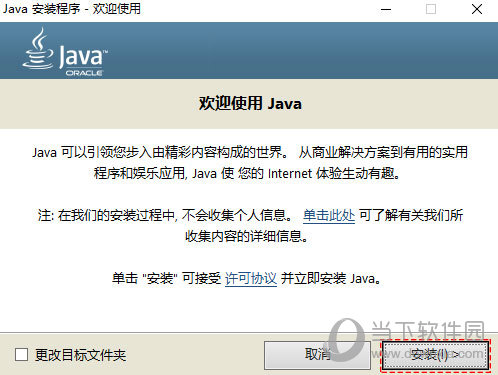
2、接着找到Java路径,Java通常都是默认装在C盘,路径是:C:Program Files,找到Java的文件夹,然后我们需要的路径是:C:Program Files (x86)Javajre1.8.0_161bin,切记要选择jre这个文件夹,然后要选择到bin这个文件夹的路径,如下图所示:
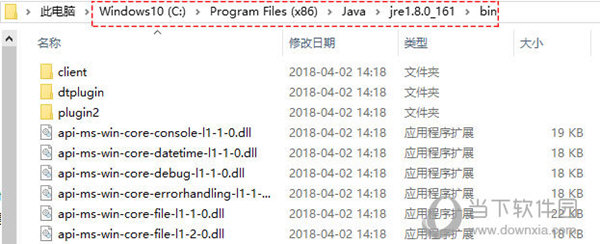
3、最后复制粘贴Java路径,接着复制路径:C:Program Files (x86)Javajre1.8.0_161bin,粘贴到指定的位置,点击确定即可,如下图所示:
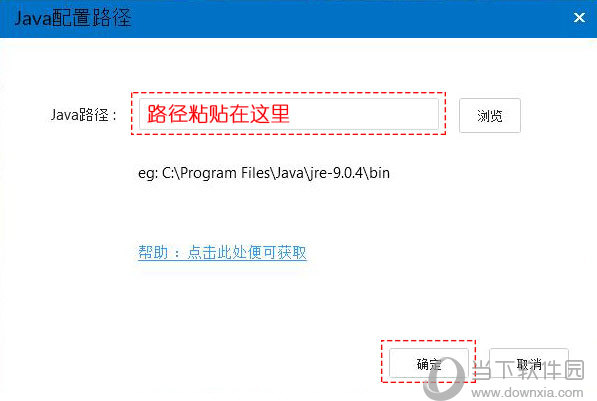
这样用户就可以成功导入PPT文件啦!
【怎么让人物移动】
1、用户可以通过万彩动画大师中的动作路径自定义元素物体动画效果,增强动画视频的趣味性和形象性,如果你想要让人物移动起来,只需在点击元素所在时间轴上的“+”图标,在弹出窗口中选择移动效果,最后点击“确定”,如下图所示:
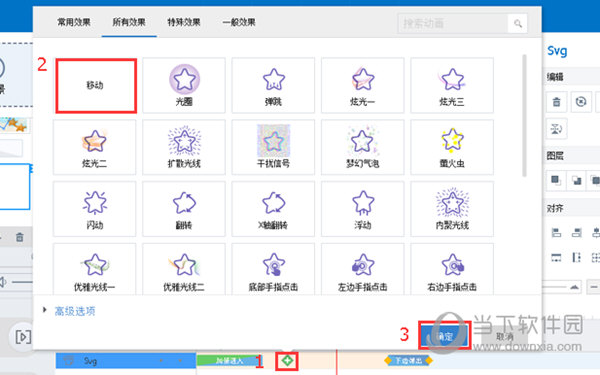
2、在画布中点击要移动的元素,出现箭头指向元素复制体,拖动元素复制体设置元素直线移动路径或直接拖动虚线部分来调整移动路径,如下图所示:
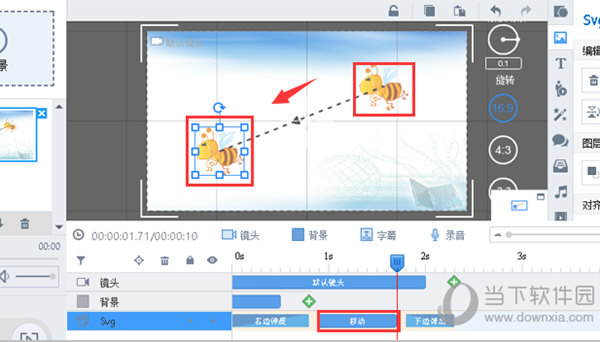
3、点击元素和元素复制体中间的虚线,出现圆点,拖动圆点设置物体移动的弧度,使元素曲线移动,如下图所示:
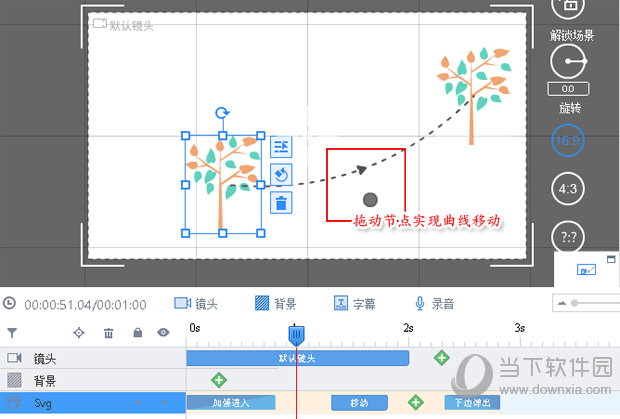
4、点击小圆点恢复直线路径,如下图所示:
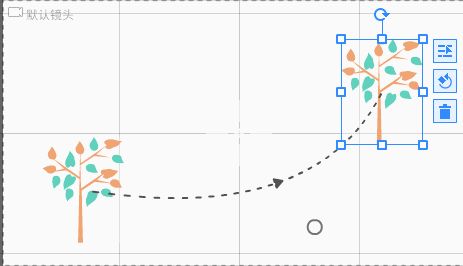
【如何添加手绘】
1、用户可以在万彩动画大师中为不同元素或者物体添加手绘动画效果,包括人物形象,图片,文本等元素,如果你想要添加手绘,则需要单击选中需要添加手绘动画效果的物体, 之后单击物体侧边栏的“滚动到并选择该对象的时间轴”定位到该物体的时间轴,如下图所示:
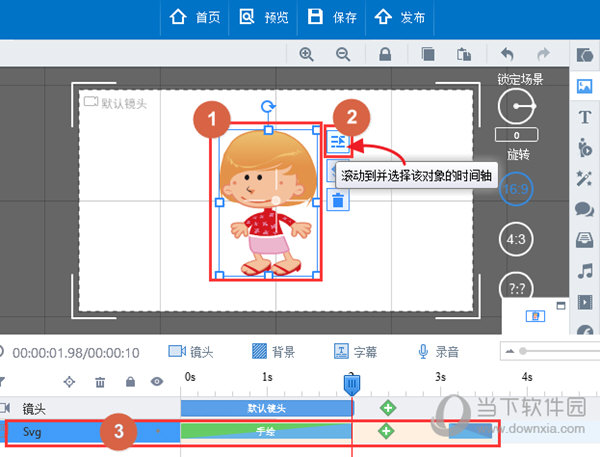
2、在时间轴中修改其进场动画效果为手绘动画效果,鼠标放在该物体的进场动画条上,单击鼠标右键,选择“修改效果”,如下图所示:
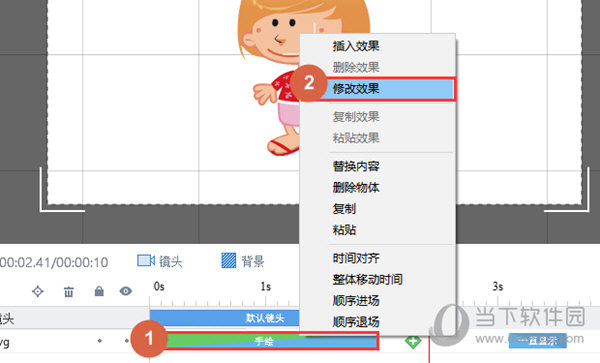
3、最后在弹出框中选择“手绘”效果,单击“确定”即可,如下图所示:
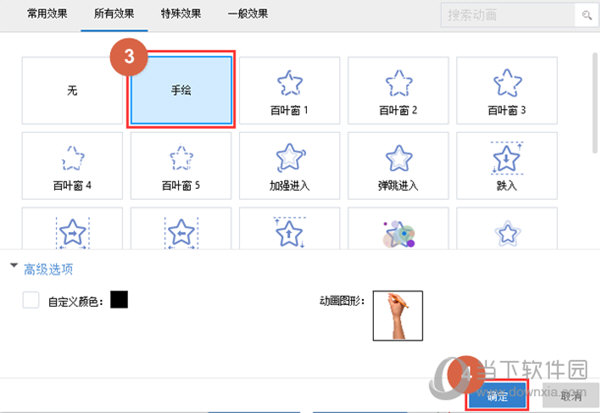
【怎么录音】
1、作为一款专业的动画视频制作软件,万彩动画大师支持添加录音,用生动的语言和形象的表达传递你的想法,用户可以在动画视频中添加录音效果能增强动画视频的说服力,如果你想要开始录音,只需点击录音按钮,出现“开始录音”图标,如下图所示:
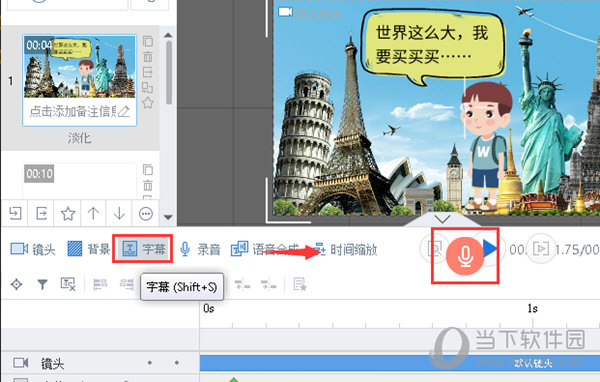
2、点击“开始录音”,倒计时完成后开始录音,录音完成后,按停止键暂停录音,然后选择该录音直接播放、重新录音或直接应用到场景中,如下图所示:
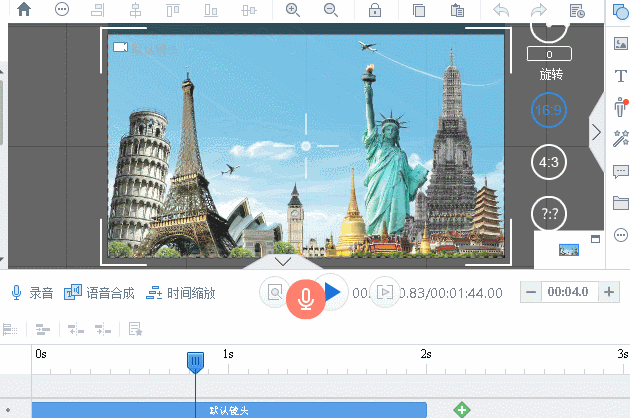
3、点击“应用”按钮应用录音后,把鼠标放到录音音频上,左右拖动可改变音频时长,双击音频条或者右键单击音频条,选择裁剪音频,在出现的小弹窗中,拖动音频长短可截取该部分音频,如下图所示:
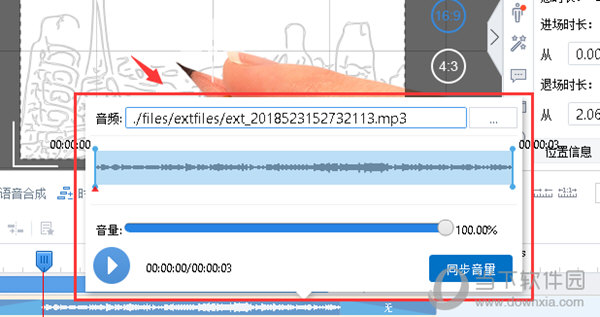
4、如果你想替换掉该录音, 可点击小弹窗右上角的打开文件夹按键, 打开文件夹选择需要替换的音频,如下图所示:
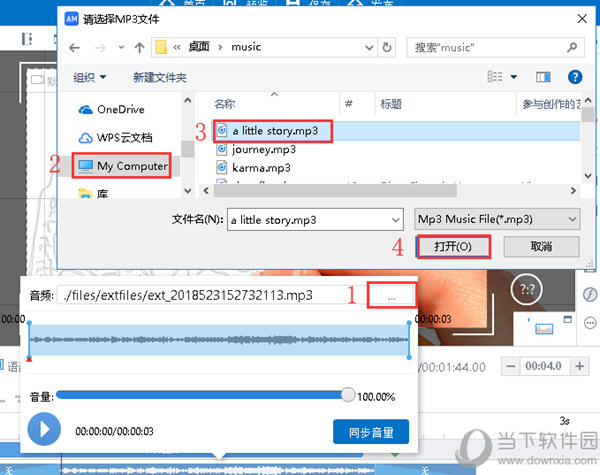
万彩动画大师最新版更新日志
1、修复漂浮背景异常问题
2、修复拟人角色右键编辑无效问题
3、修复场景列表弹窗显示不全问题
4、修复背景音乐播放是没有声音问题
5、修复手绘手写等动画的手有锯齿问题
6、修复角色编辑后角色手绘效果不对问题
7、修复打开已有工程音频播放音量不对问题
8、修复播放到场景结束位置不会自动暂停问题
9、修复语音合成角色列表拉到底部显示不全问题
10、修复时间轴右侧按钮功能异常与小屏幕时位置重叠问题
11、修复文字气泡颜色修改成相同颜色后有些颜色再设置无效问题
12、优化背景属性栏UI
13、优化文本属性排版
同类推荐
-
万彩动画大师 v2.9.304正式版

2021-12-20
立即下载 -
万彩动画大师 v2.9.304最新版

2021-12-20
立即下载 -
万彩动画大师 v2.9.303中文版

2021-12-10
立即下载 -
万彩动画大师 v2.9.303破解版

2021-12-10
立即下载 -
万彩动画大师 v2.7.7 官网版

2020-09-01
立即下载 -
万彩动画大师 v2.7.7 最新版

2020-09-01
立即下载












